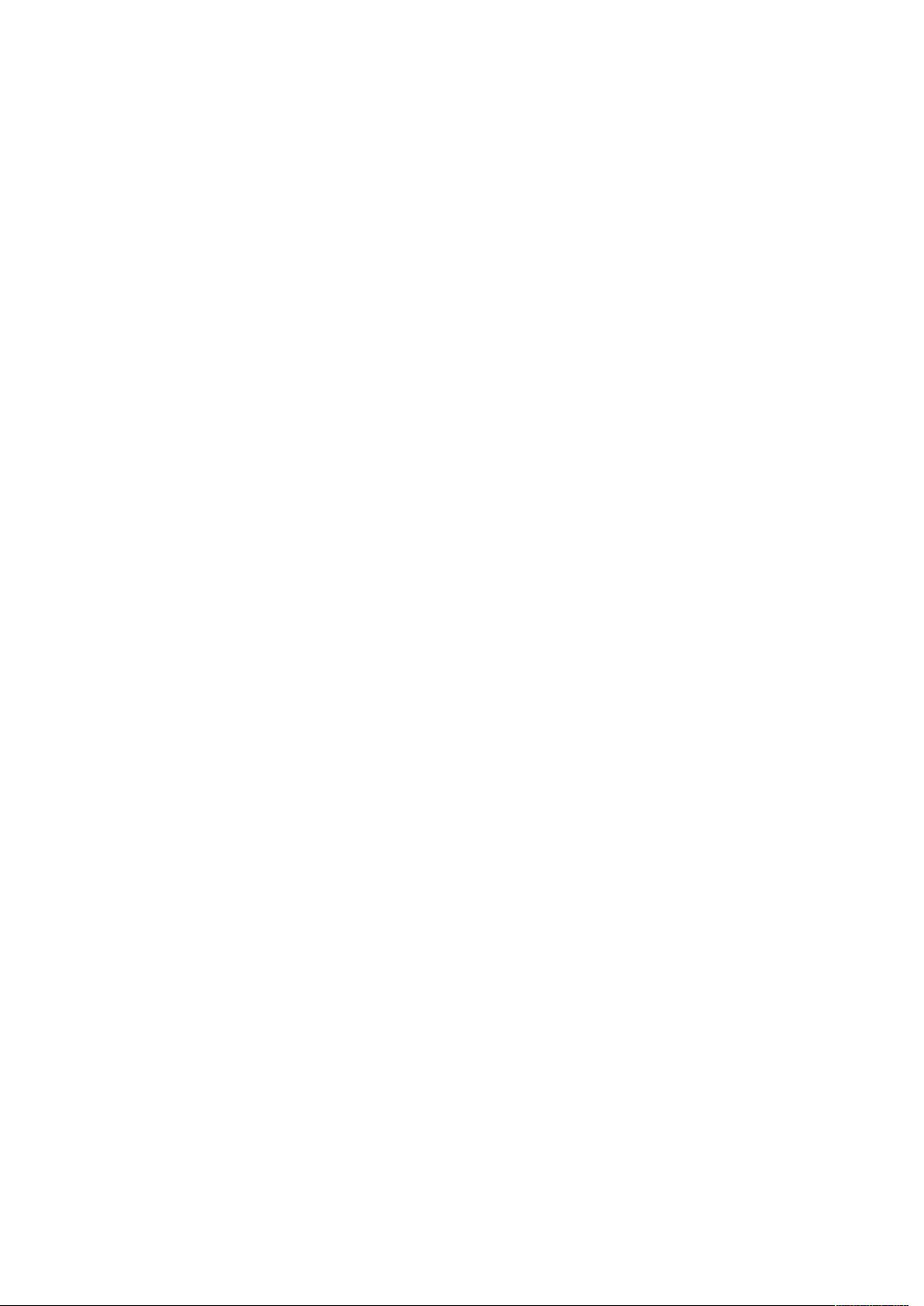SolidWorks使用技巧与常见问题解答
需积分: 9 181 浏览量
更新于2024-09-11
收藏 86KB DOC 举报
"solidworks解决方案提供了关于软件使用的一系列技巧和解答,涵盖了快捷键使用、性能优化、文件压缩以及与其他CAD软件格式的转换。"
在SolidWorks设计中,掌握快捷键能够显著提升工作效率。用户可以通过在帮助中心搜索“键盘”找到快捷键汇总表,或者在2007版本及以后的版本直接在自定义功能中查看所有快捷键。例如,按住Ctrl键并拖动子装配体或零部件可以在装配体环境中实现快速复制。对于Pro/E、UG、CATIA等其他CAD软件的文件格式转换,可以先将其转化为Parasolid (*.x_t)格式,再用SolidWorks打开。
在2D到3D的转换过程中,SolidWorks提供了详细的在线使用指南进行指导。如果在实体操作中遇到拉伸实体显示为透明的情况,通常是因为拉伸实体与相邻物体产生了零厚度的交集。解决方法是检查并调整这些交集,确保没有零厚度的存在。
建立基准平面时,可以按住Ctrl键拖动现有基准面来快速创建等距基准面,双击新基准面后输入具体距离以精确设置。草图中的几何关系建立可以通过按住Ctrl键选择相关实体,然后在PropertyManager中设定几何关系。同样,复制实体特征可以按住Ctrl键拖动特征图标到目标位置,如边线或面上,以生成新的圆角、倒角或孔。
在装配体管理中,第一个零部件默认为固定状态,如果需要移动,只需右键点击该零部件选择“浮动”。在FeatureManager设计树上选择多个特征,可以按住Shift键进行多选。此外,工程图项目线条型式的指定可以通过工具/选项/文件属性/线型菜单进行定制,以便于区分和美化不同部分的线条。
值得注意的是,当草图名称前出现负号或正号时,这通常表示草图的状态,负号可能表示约束过多导致过定义,而正号则可能表示草图完全定义但仍有自由度。理解这些符号可以帮助用户更好地管理和编辑草图。
SolidWorks解决方案旨在帮助用户更高效、精准地使用这款强大的3D建模软件,通过学习和应用这些技巧,可以大幅提升设计工作的质量和效率。
2009-09-21 上传
2021-09-30 上传
2021-12-19 上传
2021-10-16 上传
点击了解资源详情
点击了解资源详情
点击了解资源详情
点击了解资源详情
点击了解资源详情
daiyonglv
- 粉丝: 0
- 资源: 1
最新资源
- 掌握压缩文件管理:2工作.zip文件使用指南
- 易语言动态版置入代码技术解析
- C语言编程实现电脑系统测试工具开发
- Wireshark 64位:全面网络协议分析器,支持Unix和Windows
- QtSingleApplication: 确保单一实例运行的高效库
- 深入了解Go语言的解析器组合器PARC
- Apycula包安装与使用指南
- AkerAutoSetup安装包使用指南
- Arduino Due实现VR耳机的设计与编程
- DependencySwizzler: Xamarin iOS 库实现故事板 UIViewControllers 依赖注入
- Apycula包发布说明与下载指南
- 创建可拖动交互式图表界面的ampersand-touch-charts
- CMake项目入门:创建简单的C++项目
- AksharaJaana-*.*.*.*安装包说明与下载
- Arduino天气时钟项目:源代码及DHT22库文件解析
- MediaPlayer_server:控制媒体播放器的高级服务器